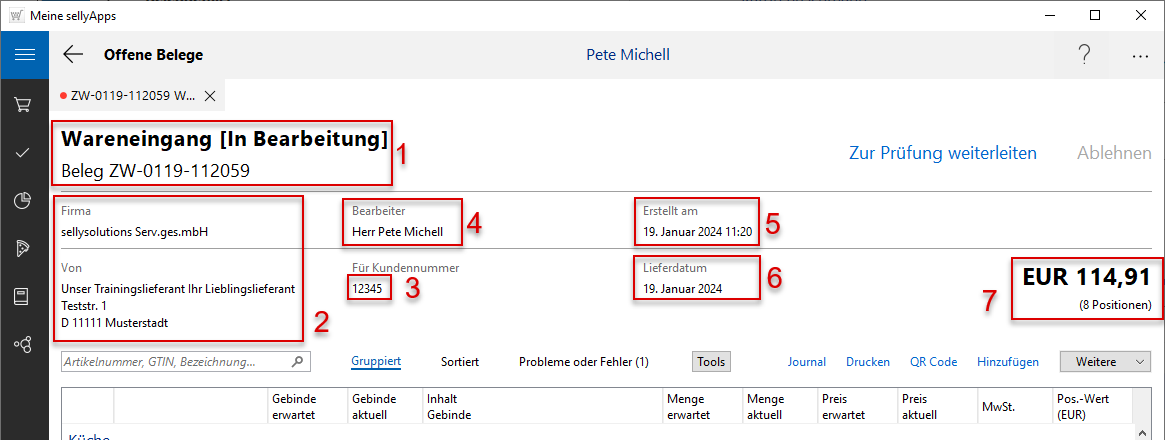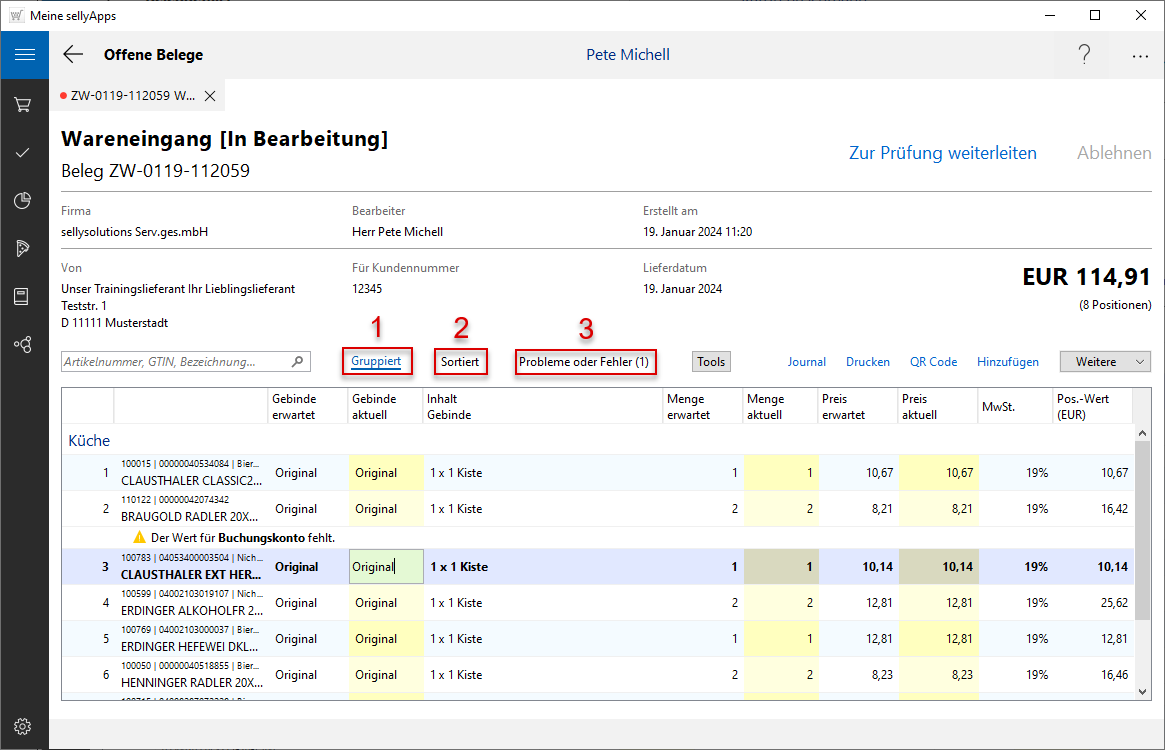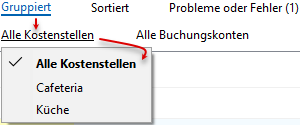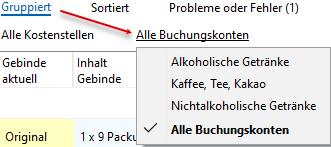![]()
online - Hilfe sellyApps - Warenbewegungen
Wareneingang
Belegdetails
| Markierung | Wert |
| 1 | Belegart, Status, Belegnummer |
| 2 | Lieferantendaten |
| 3 | Kundennummer/Kostenstelle |
| 4 | Bearbeiter Bearbeiter |
| 5 | Erstelldatum/ -uhrzeit |
| 6 | Lieferdatum |
| 7 | Belegsaldo |
Darstellung der Artikelliste Listendarstellung
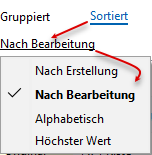
Je nach Länge der Artikelliste bzw. Informationsgrad, kann eine
Sortierung (s. l. Markierung 2) nach zuletzt bearbeiteten Artikel oder höchstem Preis notwendig werden (weitere Filter s. Bild
rechts).
Hilfreich ist auch die Gruppierung (s. o. Markierung 1) nach Kostenstellen oder Buchungskonten (Bildbeispiel s. Bild rechts) bzw. bei einem Inventurvorgang nach Lagerorte und -bereiche. Die Einträge ergeben sich jeweils aus den tatsächlich im Beleg vorhandenen Daten.
Sollten Fehlerhinweise an Positionen vorliegen, werden diese Artikelposition in einer separaten Liste (s. 0. Markierung 3) zusammengefasst, die eine schnelle Sichtung ohne Suchen bzw. Scrollen zulässt.
Artikel-/Positionssuche
Ist die Liste der Belegpositionen länger und damit unübersichtlich, können Sie auch innerhalb der Liste nach einer Position suchen.
Artikelliste gruppieren, sortieren, Fehlerliste
Ist die Positions- bzw. Artikelliste eines Beleges sehr lang, lässt sich jede Liste nach Kostenstellen oder Buchungskonten
gruppieren oder z. B. alphabetisch sortieren.
Sollten an Belegpositionen Fehlerhinweise
angezeigt werden, können Sie die separate Liste Probleme oder Fehler zur schnellen Fehlerbehebung nutzen.
Korrektur von Belegpositionen
Ist nicht jede Belegposition in allen Daten korrekt oder entspricht die Warenlieferung nicht im Detail der bestellten Ware, nehmen Sie hier die Korrektur vor.
Belegpositionen hinzufügen
Stand Ihnen kein elektronischer Lieferschein bei der Belegerstellung zur Verfügung, ist der Beleg zunächst leer.
In diesem Fall müssen Sie die Artikel selbst hinzufügen und nutzen dazu die gleichnamigen Link.
Das gilt analog für den Fall, das Sie beim Wareneingang, neben den bestellten Artikeln, einen zusätzlichen oder falschen Artikel geliefert bekommen haben. Sie müssen Ihren Beleg um diesen Artikel ergänzen und nutzen dazu ebenfalls den Link Hinzufügen.
Beleg drucken
Haben Sie die Detailansicht Ihres Beleges geöffnet, können Sie diesen Beleg drucken.
Journal
Im Journal werden die wichtigsten Belegänderungen festgehalten.
QR Code
Um den Beleg auf Ihrem Mobilgerät weiterzubearbeiten, erzeugen Sie einen QR-Code QR-Code. Sie benötigen dazu die Bestell-App sellyping auf Ihrem mobilen Gerät.
Beleg buchen
Der Buchungsvorgang erfolgt, je nach Rechtelevel des Bearbeiters, in mehreren Stufen. Der Beleg wechselt von der Bearbeitung, über die Prüfung, zur Bestätigung und wird im letzten Schritt gebucht.
Kontextmenü
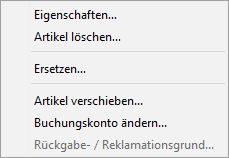 Bekannte und zusätzliche Funktionen finden Sie auch im Kontextmenü, welches Sie mit Klick der rechten
Maustaste auf eine Belegposition erhalten. So öffnen Sie über den Eintrag
Eigenschaften... den Dialog Eigenschaften der Position, in welchem Sie die
Informationen zur Kostenstelle, zur Kontengruppe und zum
Buchungskonto finden und hier ggfs. Änderungen vornehmen.
Bekannte und zusätzliche Funktionen finden Sie auch im Kontextmenü, welches Sie mit Klick der rechten
Maustaste auf eine Belegposition erhalten. So öffnen Sie über den Eintrag
Eigenschaften... den Dialog Eigenschaften der Position, in welchem Sie die
Informationen zur Kostenstelle, zur Kontengruppe und zum
Buchungskonto finden und hier ggfs. Änderungen vornehmen.
Eine vollständige Übersicht über die vorhandenen Buchungskonten, erhalten Sie ebenfalls nach Auswahl des Eintrages
Buchungskonto ändern... Sie können auch hier für
jede Belegposition Änderungen vornehmen.
Soll eine Position
verschoben, ersetzt (s. dazu
Inventur) bzw. aus dem Beleg
entfernt werden, nutzen Sie gleichlautende Einträge.
Handelt es sich um einen Reklamations- oder Rückgabebeleg, können Sie über den letzten Eintrag im Mausmenü den
Reklamations- oder Rückgabegrund wählen.